Khôi phục tin nhắn zalo chưa sao lưu khá dễ nhưng lại không phải ai cũng biết. Trong nhiều trường hợp trong khi bạn cần lấy lại tin nhắn zalo bị xóa hoặc chưa sao lưu thì hãy thử áp dụng ngay 6 cách khôi phục tin nhắn trên Zalo đã bị mất được chia sẻ dưới đây nhé.
Sao lưu tin nhắn Zalo là gì?
Sao lưu tin nhắn là một tính năng hữu ích của ứng dụng Zalo cho phép người dùng có thể khôi phục lại được lịch sử trò chuyện trên bất kỳ thiết bị đăng nhập nào nếu muốn. Bạn hoàn toàn có thể cài đặt tính năng sao lưu tự động một cách dễ dàng bằng điện thoại, Laptop hoặc máy tính bàn.

Việc sao lưu tin nhắn trên Zalo là một điều cần thiết để có thể đảm bảo tin nhắn sẽ không biến mất vĩnh viễn khi gặp sự cố hay đăng nhập sang thiết bị khác, đặc biệt là đối với những ai thường xuyên phải sử dụng nền tảng này.
Việc sao lưu lại tin nhắn vào từng thời điểm sẽ giúp cho những tin nhắn quan trọng có thể được phục hồi cho dù bạn có mất điện thoại hoặc lỡ tay xóa đi những đoạn hội thoại, tin nhắn đó. Điều này cũng giúp bạn có thể lấy lại được những thông tin quan trọng để phục vụ cho học tập và công việc.
Tổng hợp các cách khôi phục tin nhắn zalo chưa sao lưu cực kỳ đơn giản
Sao lưu là một trong những tính năng thú vị của Zalo có thể giúp bạn khôi phục những tin nhắn đã xóa. Tuy nhiên, trong nhiều trường nếu hợp bạn lỡ xóa tin nhắn zalo mà quên không sao lưu thì làm cách nào để lấy lại được chúng? Đây là những hướng dẫn bạn cách khôi phục tin nhắn zalo chưa sao lưu đơn giản nhất.
>> Bài viết hữu ích khi sử dụng Zalo:
Backup tin nhắn Zalo
Backup tin nhắn trên Zalo cũng là một trong những cách cách khôi phục tin nhắn zalo đã xóa từ lâu rồi rất hiệu quả mà đơn giản, bạn có thể thử áp dụng. Để backup tin nhắn trên ứng dụng Zalo thì bạn làm theo từng bước như sau:

- Bước 1: Nhấn vào biểu tượng 4 hình vuông, tiếp the đó Chọn biểu tượng Setting.
- Bước 2: Trong phần cài đặt, truy cập tiếp vào phần Sao lưu và khôi phục tin nhắn Zalo để có thể tiến hành sao lưu.
- Bước 3: Sau khi sao lưu tin nhắn đã thành công thì các tin nhắn Zalo trên màn hình chính Zalo sẽ xuất hiện câu hỏi: Bạn muốn sao lưu ảnh lên trên Google Drive hay không? Lúc này, bạn hãy ấn cho phép truy cập để có thể đi tới bước tiếp theo.
- Bước 4: Tiếp đó thoát ra và vào lại để có thể lấy lại được tin nhắn Zalo vừa sao lưu và khôi phục lại.
Khôi phục tin nhắn đã xóa trên Zalo trên hệ điều hành IOS
Để có thể khôi phục tin nhắn zalo chưa sao lưu trên điện thoại iPhone, bạn hãy làm theo hướng dẫn sau:
Bước 1: Đăng nhập vào ứng dụng Zalo trên thiết bị IPhone >> chọn biểu tượng Thêm ở góc phía dưới bên phải màn hình.
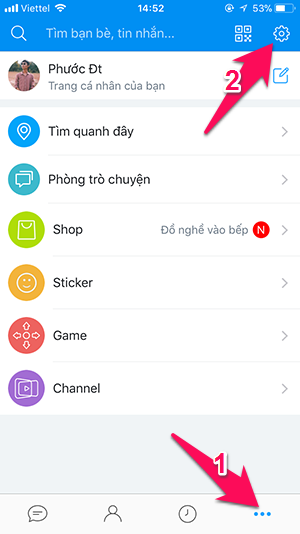
Bước 2: Chọn vào phần Cài đặt nằm ở góc bên phải.
Bước 3: Chọn mục Tin nhắn >> tiếp chọn tiếp Sao lưu và khôi phục.
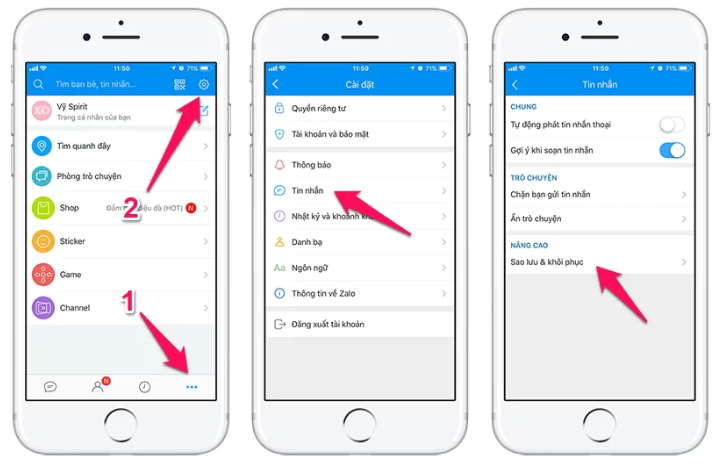
Bước 4: Màn hình sẽ hiển thị ra thông báo để bạn có thể khôi phục tin nhắn. Hãy ấn vào mục Khôi phục tin nhắn với ô màu xanh để được xác nhận.
Bước 5: Chờ đợi vài giây để lấy lại các tin nhắn Zalo đã bị xóa nhé. Sau khi hoàn tất, Zalo sẽ tự thoát ra ngoài. Khi đã hoàn tất việc khôi phục, ấn Tiếp tục >> thoát ứng dụng và Mở lại Zalo để xem lại tin nhắn vừa được lấy lại.
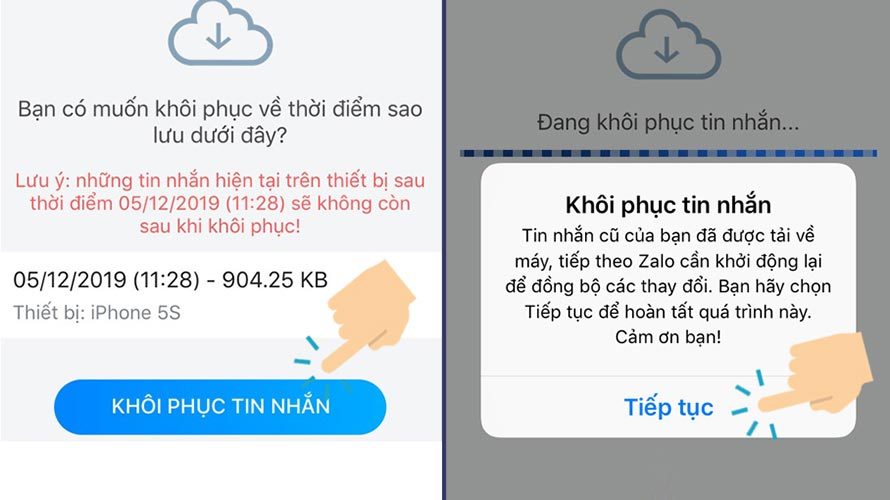
Khôi phục tin nhắn đã xóa trên Zalo bằng hệ điều hành Android
Trước khi áp dụng cách khôi phục tin nhắn zalo chưa sao lưu ở điện thoại hệ điều hành Android, bạn cần phải tiến hành sao lưu tin nhắn Zalo. Cách sao lưu tin nhắn ở ứng dụng Zalo điện thoại Android như sau:
Bước 1: Đăng nhập vào ứng dụng Zalo >> chọn mục Thêm >> chọn Cài đặt có hình bánh răng.

Bước 2: Chọn vào mục Tin nhắn >> chọn tiếp phần Sao lưu và khôi phục >> chọn mục Tiến hành sao lưu.

Bước 3: Hoàn tất việc sao lưu tin nhắn Zalo trên hệ điều hành Android. Bạn cũng có thể tùy chỉnh được phần Tự động sao lưu để có thể khôi phục được tin nhắn bất cứ khi nào.

Sau khi hoàn tất được phần sao lưu tin nhắn, bạn có thể dễ dàng trong việc khôi phục tin nhắn đã xóa trên Zalo điện thoại sử dụng hệ điều hành Android với các thao tác sau:
- Bước 1: Đăng nhập vào ứng dụng Zalo >> chọn Cài đặt >> sau đó chọn Sao lưu và khôi phục tin nhắn.
- Bước 2: Chọn mục Khôi phục tin nhắn và tiến hành xác nhận khôi phục.
- Bước 3: Hệ thống của ứng dụng Zalo sẽ tự động sao lưu, khôi phục tin nhắn đã bị xóa trong vài phút. Zalo sẽ tự thoát là khi quá trình khôi phục của bạn đã hoàn tất.

Khôi phục tin nhắn zalo trên máy tính, laptop, PC
Tương tự như trên điện thoại, để có thể tiến hành lấy lại tin nhắn đã xóa trên Zalo thì bạn cũng cần phải tiến hành sao lưu trước.
Cách sao lưu tin nhắn Zalo ở trên máy tính, laptop
Để có thể sao lưu tin nhắn Zalo trên máy tính, PC, laptop bạn làm như sau:
Bước 1: Mở Zalo PC, đăng nhập vào https://zaloweb.me/ >> tại thanh công cụ nằm bên trái màn hình, chọn biểu tượng mục Cài đặt >> kéo chuột vào chọn mục Sao lưu/Khôi phục >> chọn phần Sao lưu dữ liệu.

Bước 2: Tại giao diện, bạn tick vào phần mục cần sao lưu bao gồm các tin nhắn, hình ảnh, video,… Nếu cần thay đổi điều gì, bạn ấn nhấp vào ô mục Thay đổi và chọn nơi lưu trữ.
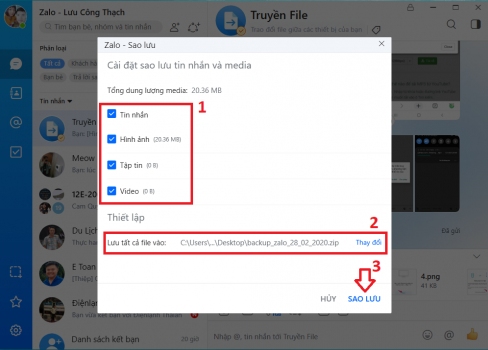
Bước 3: Bấm vào phần Sao lưu để hệ thống có thể tự động tiến hành.
Bước 4: Chờ đợi chương trình trong vài phút.
Cách khôi phục tin nhắn đã xóa Zalo nằm trên máy tính, laptop
Sao khi sao lưu được hoàn tất, bạn có thể khôi phục tin nhắn đã bị xóa trên Zalo ở laptop, PC, máy tính qua từng bước sau:
- Bước 1: Sao chép file sao lưu ở đó sang một vị trí muốn sao lưu dữ liệu trên Zalo.
- Bước 2: Nhấn vào biểu tượng phần Cài đặt >> kéo chuột tới mục Sao lưu/Khôi phục >> chọn vào Khôi phục dữ liệu.
- Bước 3: Nhấn vào Chọn tệp tin >> tìm đến nơi lưu trữ file để sao lưu >> nhấn Open.
- Bước 4: Nhấn chọn vào mục Khôi phục và Chờ đợi.

Lấy lại tin nhắn đã xóa trên ứng dụng Zalo mà chưa sao lưu
Tin nhắn chưa được sao lưu trong ứng dụng Zalo thường sẽ không thể khôi phục được nếu như đã qua thời gian dài. Tuy nhiên, với thời gian cưa việc xóa tin nhắn mà không không sao lưu khi không quá 1 ngày thì bạn vẫn có thể thực hiện được việc khôi phục dữ liệu bằng các bước sau:

- Bước 1: Mở ứng dụng Zalo, sau đó vào mục Cài đặt và chọn phần Tin nhắn
- Bước 2: chọn vào mục Sao lưu và khôi phục
- Bước 3: Chọn Tự động sao lưu, tiếp theo bấm bấm Sao lưu
- Bước 4: Nhấn vào Khôi phục tin nhắn và tiếp tục nhấn vào ô Khôi phục tin nhắn phía dưới để xác nhận việc khôi phục cuối cùng.
- Bước 5: Chờ một lúc để hệ thống có thể khôi phục dữ liệu cho bạn. Sau đó, bạn khởi động lại ứng dụng Zalo và nhấn Tiếp tục để hoàn thành quá trình này.
Lưu ý: Một điều kiện khác để có bạn thể khôi phục tin nhắn Zalo chưa được sao lưu đó là tin nhắn đó phải được xóa, thu hồi chỉ ở trên điện thoại. Do ứng dụng Zalo trên máy tính có một độ chậm trễ nhất định, đôi khi không thể tiến hành được việc khôi phục.
Lấy lại tin nhắn Zalo bằng các phần mềm khôi phục tin nhắn
Lấy lại hoặc khôi phục những tin nhắn Zalo có rất nhiều cách hữu hiệu đặc biệt có thể kể đến như sử dụng các phần mềm khôi phục tin nhắn. Cụ thể, đối với dòng điện thoại iPhone, tuy đã xóa tin nhắn đi nhưng những tin nhắn này vẫn còn tồn tại trên các thiết bị của bạn cho đến khi bị thay thế bằng những tin nhắn mới.

Với trường hợp này, người dùng hoàn toàn có thể sử dụng các phần mềm khôi phục tin nhắn. Những phần mềm thường được khuyên dùng và an toàn cho máy điện thoại, laptop như Tenorshare iPhone Data Recovery hay WonderShare Dr.Fone for iOS, PhoneRescue by iMobile sẽ cho phép bạn có thể khôi phục lại dữ liệu Zalo của bạn.
Những câu hỏi liên quan đến cách khôi phục tin nhắn đã bị xóa trên Zalo
Trong quá trình thực hiện theo hướng dẫn nhằm phục hồi tin nhắn zalo chưa được sao lưu ở trên thì còn có những câu hỏi ngoài lề khác. Dưới đây là tổng hợp những câu hỏi thường gặp nhất và câu trả lời dành cho nhiều bạn quan tâm.
Tại sao ứng dụng Zalo lại không có mục khôi phục tin nhắn?
Mặc dù tại thời điểm hiện tại, ứng dụng Zalo không được trang bị sẵn mục giúp khôi phục tin nhắn trực tiếp, tuy nhiên người sử dụng vẫn có thể thực hiện khôi phục các tin nhắn hay cả đoạn hội thoại đã được gửi trên ứng dụng Zalo bằng tính năng sao lưu và khôi phục tin nhắn đến từ ứng dụng này.

Lưu ý: Trước khi tiến hành việc khôi phục tin nhắn đã bị xóa trên Zalo, người dùng cần phải kích hoạt tính năng thành công Sao lưu tin nhắn trên Zalo. Đồng thời, bạn cũng cần phải đảm bảo đang sử dụng phiên bản cập nhật mới nhất của ứng dụng Zalo.
Đối với những trường hợp nếu chưa kịp cập nhật tính năng sao lưu tin nhắn này thì bạn có thể tham khảo các cách khôi phục tin nhắn được hướng dẫn ở trên.
Có nên sử dụng phần mềm khôi phục tin nhắn Zalo khi chưa sao lưu trôi nổi trong chợ ứng dụng không?
Câu trả lời chính là KHÔNG.
Hiện tại thì tính năng khôi phục tin nhắn trên ứng dụng Zalo đã có được cập nhập và nâng cấp. Trên chợ ứng dụng hiện tại đang xuất hiện nhiều phần mềm được quảng cáo là có thể khôi phục được tin nhắn Zalo đã bị xóa khi chưa sao lưu nhưng thực chất chỉ là những ứng dụng đen lừa đảo, ăn cắp thông tin người dùng. Thậm chí, những ứng dụng này còn mang virus làm ảnh hưởng đến hoạt động máy của bạn nếu bạn tải về.

Trong các trường hợp nếu bạn vô ý xóa hay đổi điện thoại mới thì có thể áp dụng những cách đơn giản và nhanh chóng mà chúng tôi hướng dẫn ở trên. Do vậy cho nên bạn hoàn toàn yên tâm cũng không cần quá băn khoăn về vấn đề trên nhé.
Có nên tìm đến các dịch vụ khôi phục tin nhắn Zalo?
Nếu như bạn đã lỡ tay xóa cuộc trò chuyện quan trọng nhưng lại quên không sao lưu khiến cho việc khôi phục tin nhắn rơi vào bế tắc. Hay nếu bạn bị đánh cắp và mất hết dữ liệu tin nhắn trên zalo…
Trong những trường hợp bất khả thi này thì bạn không thể tự khôi phục tin nhắn được và phải tìm đến những sử dụng dịch vụ khôi phục tin nhắn đã mất trên zalo.

Tuy nhiên chi phí thuê dịch vụ này khá cao, dao động trong khoảng 5-10 triệu, do vậy mà bạn nên cân nhắc thật kỹ. Đồng thời những dịch vụ này cũng có thể đánh cắp thông tin của bạn và bán cho 1 bên khác. Do đó mà bạn hãy tìm hiểu thật kỹ những địa chỉ dịch vụ uy tín để không phải mất tiền oan.
Tin nhắn zalo đã xóa thì có khôi phục lại được không? Tỉ lệ thành công là bao nhiêu %?
Câu trả lời chí là CÓ.
Nhưng tỉ lệ thành công không phải lúc nào cũng 100%, đâu đó sẽ tầm chỉ có 70% thực hiện thành công. Tuy nhiên nếu đoạn tin nhắn đó quan trọng thì tại sao bạn lại không dám thử làm để lấy lại.
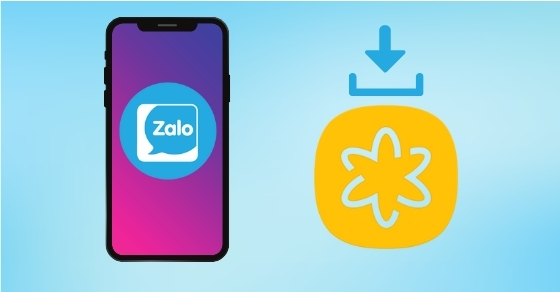
Bài viết trên đã hướng dẫn chi tiết cách khôi phục tin nhắn zalo chưa sao lưu đơn giản và cực dễ mà ai cũng làm được. Hy vọng rằng với những thông tin được chia sẻ ở trên có thể giúp bạn giải quyết được các vấn đề của mình khi lỡ tay xóa trong cuộc trò chuyện trên Zalo.








